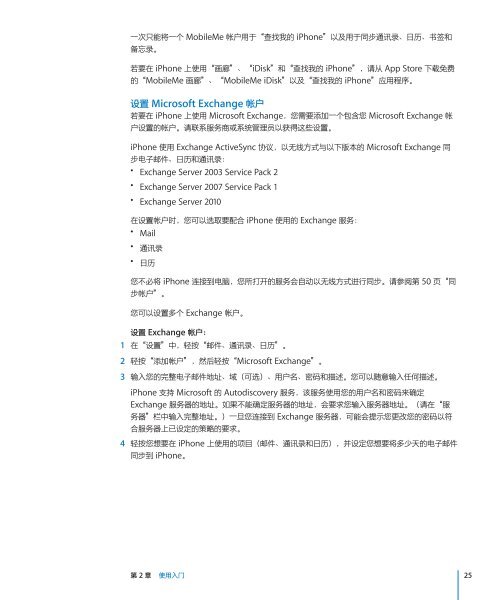You also want an ePaper? Increase the reach of your titles
YUMPU automatically turns print PDFs into web optimized ePapers that Google loves.
一次只能将一个 MobileMe 帐户用于“查找我的 <strong>iPhone</strong>”以及用于同步通讯录、日历、书签和<br />
备忘录。<br />
若要在 <strong>iPhone</strong> 上使用“画廊”、“iDisk”和“查找我的 <strong>iPhone</strong>”,请从 App Store 下载免费<br />
的“MobileMe 画廊”、“MobileMe iDisk”以及“查找我的 <strong>iPhone</strong>”应用程序。<br />
设置 Microsoft Exchange 帐户<br />
若要在 <strong>iPhone</strong> 上使用 Microsoft Exchange,您需要添加一个包含您 Microsoft Exchange 帐<br />
户设置的帐户。请联系服务商或系统管理员以获得这些设置。<br />
<strong>iPhone</strong> 使用 Exchange ActiveSync 协议,以无线方式与以下版本的 Microsoft Exchange 同<br />
步电子邮件、日历和通讯录:<br />
 Exchange Server 2003 Service Pack 2<br />
 Exchange Server 2007 Service Pack 1<br />
 Exchange Server 2010<br />
在设置帐户时,您可以选取要配合 <strong>iPhone</strong> 使用的 Exchange 服务:<br />
 Mail<br />
 通讯录<br />
 日历<br />
您不必将 <strong>iPhone</strong> 连接到电脑,您所打开的服务会自动以无线方式进行同步。请参阅第 50 页“同<br />
步帐户”。<br />
您可以设置多个 Exchange 帐户。<br />
设置 Exchange 帐户:<br />
1 在“设置”中,轻按“邮件、通讯录、日历”。<br />
2 轻按“添加帐户”,然后轻按“Microsoft Exchange”。<br />
3 输入您的完整电子邮件地址、域(可选)、用户名、密码和描述。您可以随意输入任何描述。<br />
<strong>iPhone</strong> 支持 Microsoft 的 Autodiscovery 服务,该服务使用您的用户名和密码来确定<br />
Exchange 服务器的地址。如果不能确定服务器的地址,会要求您输入服务器地址。(请在“服<br />
务器”栏中输入完整地址。)一旦您连接到 Exchange 服务器,可能会提示您更改您的密码以符<br />
合服务器上已设定的策略的要求。<br />
4 轻按您想要在 <strong>iPhone</strong> 上使用的项目(邮件、通讯录和日历),并设定您想要将多少天的电子邮件<br />
同步到 <strong>iPhone</strong>。<br />
第 2 章 使用入门 25